У меня проблема с программой Bonjour на моем компьютере. Я заметил случайные сбои системы и проверил программу просмотра событий, которая обычно указывает на Bonjour как на виновника. По правде говоря, эта программа больше не используется, поскольку она была мне необходима, когда я использовал iTunes и другие продукты Apple. Вот почему я решил удалить его.
Проблема в том, что когда я пытаюсь удалить его через панель управления, я получаю уведомление «Путь к папке« Program Files »содержит недопустимый символ», что препятствует процессу удаления. Подскажите, пожалуйста, что мне делать?
- Как удалить Bonjour из Windows?
- Способ 1. Используйте инструмент для удаления программного обеспечения
- Способ 2. Удалите Bonjour вручную
- Способ 3. Удалите Bonjour через панель управления
Удалите сейчас!
Удалите сейчас!
Чтобы удалить эти файлы, вам необходимо приобрести лицензионную версию Reimage Reimage удалить программное обеспечение.
Uninstall Bonjour on Windows 10/8/7! Uninstall bonjour service? (2023 Updated)

Bonjour (также известный как сеть с нулевой конфигурацией) часто устанавливается по умолчанию вместе с продуктами Apple, такими как iTunes. Программное обеспечение Adobe также часто поставляется в комплекте с Bonjour. Это полезный инструмент, поскольку он позволяет пользователям настраивать сеть без какой-либо конфигурации.
Другими словами, он обнаруживает все ПК, устройства и даже серверы обмена файлами в одной IP-сети. Поскольку Bonjour часто устанавливается по умолчанию вместе с другим программным обеспечением, люди даже не узнают о нем до тех пор, пока, например, они решают оптимизировать систему, удаляя бесполезные программы или когда система начинает давать сбой из-за Bonjour услуга.
Оказывается, это ПО автоматически впрыскивается в список автозагрузок, т.е. запускается по умолчанию при загрузке системы и использует ЦП независимо от того, использует ли владелец ПК службу или нет. Обычно связанный с Bonjour процесс mDNSResponder.exe можно легко завершить с помощью диспетчера задач, но он имеет тенденцию к автоматическому перезапуску, что немного раздражает.
Кроме того, многие люди сообщают, что не могут найти программу удаления на панели управления, и по этой причине ее часто называют вирусом. Наконец, даже если Bonjour деинсталлятор размещен в разделе «Установка и удаление программ», удаление запрещено из-за папка mdnsNSP.dll или «Путь к папке Program Files содержит недопустимый символ.» сообщение об ошибке. К счастью, это не тупик, и решение довольно примитивное. Есть несколько методов, которые вы можете попробовать удалить Bonjour в Windows навсегда, и мы перечислим их все ниже.
Как удалить Bonjour из Windows?
Удалите сейчас! Удалите сейчас!
Чтобы удалить эти файлы, вам необходимо приобрести лицензионную версию Reimage Reimage удалить программное обеспечение.
Из-за множества жалоб, высказанных пользователями Bonjour на форуме Microsoft, можно предположить, что эта программная утилита имеет тенденцию вызывать проблемы у многих людей. Если вы тоже изо всех сил пытались удалить его, мы предоставим как автоматические, так и ручные методы удаления Bonjour.
Удали эти программы ПРЯМО СЕЙЧАС! | Программы для Windows 10
Способ 1. Используйте инструмент для удаления программного обеспечения
Вы слышали об утилитах автоматического удаления программ? Может быть, у вас он установлен на вашем ПК? Если так, то пора им воспользоваться. Наша рекомендация будет Идеальный деинсталлятор . Загрузите эту программу и следуйте инструкциям мастера установки. После этого запустите его и установите для удаления Bonjour.
Настоятельно рекомендуется автоматическое удаление этого инструмента, поскольку оно поможет вам обойти такие ошибки, как «Путь к папке« Program Files »содержит недопустимый символ», а также обеспечит нулевое количество остатков.
Вы также можете использовать указанный Bonjour деинсталлятор называется Au Revoir Bonjour! Этот инструмент был специально разработан для удаления Bonjour, поэтому вы также можете его использовать.
Способ 2. Удалите Bonjour вручную
- Нажмите Клавиша выигрыша + R, тип Powershell, и нажмите Входить.
- Тип «% PROGRAMFILES% Bonjour mDNSResponder.exe» — удалить и нажмите Входить.
- После этого введите regsvr32 / u «% PROGRAMFILES% Bonjour mdnsNSP.dll» и ударил Входить снова.
- Как только процесс будет завершен, откройте C: Program Files и удалите папку Bonjour.
- Наконец, нажмите клавишу Win + R, введите services.mscи нажмите Входить.
Внимательно ищите любые процессы, связанные с Bonjour. Если вы не можете их найти, значит, удаление Bonjour успешно начато.
Способ 3. Удалите Bonjour через панель управления
- Нажмите на Начинать меню, затем перейдите в Панель управления. (Windows 7,8). Вы также можете открыть Панель управления другим способом: нажмите Клавиша Windows + R в то же время. в Бегать Подскажите, введите панель управления, и ударил Входить. (Windows 10)
- В Панели управления найдите Программ раздел. Здесь нажмите Удалить программу.
- Найдите Bonjour, выберите его и щелкните Удалить кнопка.
- Нажмите ОК, чтобы подтвердить и закрыть Панель управления.
Избавьтесь от программ одним щелчком мыши
Вы можете удалить эту программу с помощью пошагового руководства, предоставленного вам экспертами ugetfix.com. Чтобы сэкономить ваше время, мы также выбрали инструменты, которые помогут вам выполнить эту задачу автоматически. Если вы торопитесь или чувствуете, что у вас недостаточно опыта, чтобы удалить программу самостоятельно, смело используйте следующие решения:
сделай это сейчас!
Скачать
программное обеспечение для удаления Счастье
Гарантия
сделай это сейчас!
Скачать
программное обеспечение для удаления Счастье
Гарантия
Совместим с Майкрософт Виндоус Совместим с OS X Возникли проблемы?
Если вам не удалось удалить программу с помощью Reimage, сообщите о своих проблемах в нашу службу поддержки. Убедитесь, что вы предоставили как можно больше подробностей. Сообщите нам все подробности, которые, по вашему мнению, нам следует знать о вашей проблеме.
Reimage — запатентованная специализированная программа восстановления Windows. Он диагностирует ваш поврежденный компьютер. Он просканирует все системные файлы, библиотеки DLL и ключи реестра, которые были повреждены угрозами безопасности. Reimage — запатентованная специализированная программа восстановления Mac OS X. Он диагностирует ваш поврежденный компьютер. Он просканирует все системные файлы и ключи реестра, которые были повреждены угрозами безопасности.
Этот запатентованный процесс восстановления использует базу данных из 25 миллионов компонентов, которые могут заменить любой поврежденный или отсутствующий файл на компьютере пользователя.
Для восстановления поврежденной системы необходимо приобрести лицензионную версию Reimage инструмент для удаления вредоносных программ.

Условия использования Reimage | Политика конфиденциальности Reimage | Политика возврата денег за товар | Нажмите
VPN имеет решающее значение, когда дело доходит до конфиденциальность пользователя . Онлайн-трекеры, такие как файлы cookie, могут использоваться не только платформами социальных сетей и другими веб-сайтами, но также вашим интернет-провайдером и правительством. Даже если вы примените самые безопасные настройки через веб-браузер, вас все равно можно будет отслеживать через приложения, подключенные к Интернету. Кроме того, браузеры, ориентированные на конфиденциальность, такие как Tor, не являются оптимальным выбором из-за пониженной скорости соединения. Лучшее решение для вашей максимальной конфиденциальности — это Частный доступ в Интернет — быть анонимным и безопасным в сети.
Программное обеспечение для восстановления данных — один из вариантов, который может вам помочь восстановить ваши файлы . После удаления файла он не исчезает в воздухе — он остается в вашей системе до тех пор, пока поверх него не записываются новые данные. Восстановление данных Pro это программа для восстановления, которая ищет рабочие копии удаленных файлов на вашем жестком диске. Используя этот инструмент, вы можете предотвратить потерю ценных документов, школьных заданий, личных фотографий и других важных файлов.
Источник: reviensmedia.com
Как удалить Bonjour полностью?

Привет друзья, если у вас есть программа Bonjour и вы не знаете что это за программа, то сегодня об этом расскажу, а также о том как удалить Bonjour с компьютера полностью.
Bonjour это из мира Apple, на компах Mac служба Bonjour присутствует всегда, а вот в Windows попадает при установке некоторых программ от Эппл. Сама служба предназначена для поиска каких-то локальный веб-серверов, короче мутно все ибо ненужное Тем времени, антивирусы люто поднимают тревогу и воспринимают обьект Bonjour за вредоносный, что и правильно, ибо пользы от нее в винде просто никакой.
Кстати, может вы не знаете, но процесс mDNSResponder.exe относится именно к Bonjour, так что если вы его заметили у себя в диспетчере, то знайте что это не вирус!
В общем скажу честно, что ничего интересного в программе Bonjour нет и ее можно смело сносить с компа. Тем более, что эта прога также ставит в Windows свою службу Bonjour:

Итак, переходим к удалению. Нажимаем правой кнопкой по Пуск, там вверху выбираем пункт Программы и компоненты, это чтобы открыть окно со списком установленного софта. Ищем там Bonjour, нажимаем по нему правой кнопкой и выбираем Удалить:

Дальше появится окошко настройки программы, что-то она там будет делать, а потом пропадет из списка установленных прог:

Потом я проверил — службы также не будет после такого удаления, хорошо что и службу удалила за собой, а то могла оставить же
Ладно, это я показал как по простому удалить. А сейчас покажу как удалить так, чтобы еще и мусор который останется от этой проги также был удален. В этом нам поможет Revo Uninstaller — верный помощник для удаления софта вместе с его мусором, кстати о нем я писал тут, так что можете почитать, очень рекомендую
Однако этот случай стал невероятным — программа Bonjour после себя не оставила никаких следов, даже Revo не смог ничего найти, вот такой неожиданный поворот!
Так вот, смотрите, запускаете вы Revo Uninstaller и ищите там значок Bonjour, нажимаете по нему правой кнопкой и выбираете Удалить:

Далее вопрос о том, реально ли вы хотите удалить, ну конечно реально, что за дурацкие вопросы:

Удаление пройдет также как и в первом варианте, где я не использовал Revo:

Потом Revo попробует найти какой-то мусор, который остался от Bonjour — в Режим сканирования выбираем продвинутый и запускаем само сканирование:

И вот результат:

Как видите, все оказалось намного проще, оказывается что Bonjour сам себя удаляет и даже не оставляет за собой мусорных файлов и даже ключей в реестре, стоит отметить что так делает далеко не каждая программа! Удачи, ребята!
Источник: virtmachine.ru
Bonjour — что это за программа, как она появляется на компьютере и как её удалить?
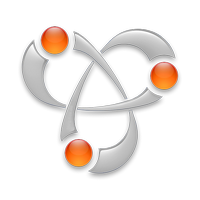
Программа Bonjour , разработчиком которой стала компания Apple , состоит из нескольких служб, наиболее распространенная их которых – мониторинг локальных веб-серверов.
Функционал программного обеспечения позволяет отыскать различные устройства, которые взаимодействуют с сетями IP, и для них не нужно настраивать DNS и сетевой адрес. Они способны обнаружить компьютеры, принтеры, сканеры, проекторы и другие устройства.
Bonjour очень упрощает работу со многими технологическими приборами. При этом антивирусные программы по непонятным причинам называют Bonjour опасным ПО для вашего компьютера. Такое сообщение можно игнорировать, если программа была скачена с официального ресурса.
Bonjour работает в фоновом режиме. В его составе есть кэш , в который попадают различные устройства и сервисы . При запросе от пользователей будет выдан этот список.
Данное программное обеспечение является часть всех современных MacOS X и iOS . Поэтому владельцы iPhone , iPad , iPod и iTunes имеют возможность пользоваться всеми прелестями программного продукта.
Сегодня доступной Bonjour является и для пользователей операционных систем семейства Windows . Перед скачиванием убедитесь в совместимости найденной версии с вашей Виндовс . Ниже будет приведено более подробное описание Bonjour , из которого вы поймете, нужна она вам или нет.
Как Bonjour попадает на ПК?
Теоретически программный продукт может оказаться на компьютере без желания пользователя. Многие популярные приложения могут автоматически устанавливать Bonjour на ваш ПК. В перечень таких приложений входят:
- Браузер Safari .
- Браузер Internet Explorer .
- Apple TV.
- Adobe Photoshop .
- Adobe Creative Suite .
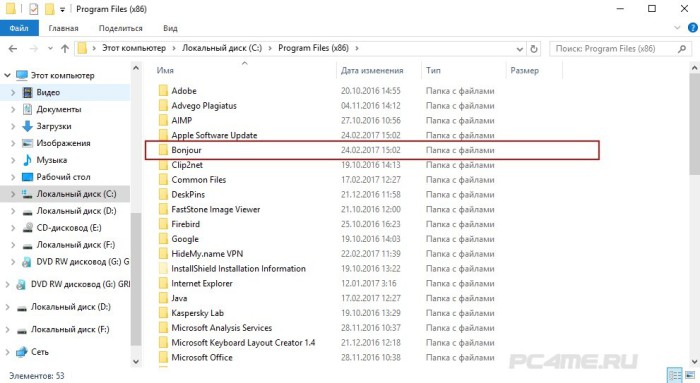
Устанавливая любую из вышеупомянутых программ, практически гарантированно на вашем компьютере окажется и Bonjour . Убедиться в его наличии можно в исполняемых задачах. mdnsNSP .dll и mDNSResponder .exe – это файлы, свидетельствующие о том, что Bonjour Service активный.
Для чего нужна программа Bonjour и чем она может быть полезна ?
Далеко не все пользователи нуждаются в этом программном продукте. А вот для корпоративных клиентов Bonjour может быть очень полезным. Если компания обновляет программное обеспечение с определенной регулярностью, то данная программа ей понадобиться.
Для среднестатистического юзера, пользующегося Apple TV, Bonjour тоже может пригодиться. Для просмотра контента мало просто установить доступ в интернет. Необходимо подключиться еще и к сопряженным устройствам. Очень быстро это можно сделать при помощи Bonjour .
Тот же iTunes может через специальный запрос находить программы во Всемирной Паутине. Bonjour , в свою очередь, умеет осуществлять обработку данных от других устройств и подготавливает выдачу найденного списка.
- Поиск страниц по определенным параметрам в интернете.
- Поиск технического обеспечения для базовой Wi-Fi-станции под названием AirPort Express .
- Подключение к принтерам, видеокамерам, фотоаппаратам, проекторам, сканерам и другому оборудованию, использующему оповещения Bonjour .
Как удалить Bonjour с компьютера ?
Не смотря на опасения со стороны антивируса, для операционной системы вреда этот программный продукт не принесет. Тот факт, что он устанавливается вне зависимости от желания пользователя, все равно может не нравиться многим пользователям.
Увидев в менеджере задач эту программу, можно убедиться, что она является не слишком ресурсозатратной . При этом она все равно их тратит, а при недостаточном количестве ресурсов важным является каждый процесс.
Поэтому, если вы поймете, что данная служба вам не нужна, то воспользуйтесь возможностью удалить ее. Сделать это можно двумя методами.
Удаление программы Bonjour используя командную строку (1 способ)
Многие считают, что остановив процесс под названием mDNSResponder .exe в диспетчере задач, проблема будет решена. Однако такое приостановление будет актуально лишь для текущего запуска операционной системы.
После следующей перезагрузки или выключения/включения вы снова сможете лицезреть в диспетчере задач.
- Чтобы удалить программу раз и навсегда, действуйте так: сначала через Пуск запустите командную строку «Выполнить» (воспользовавшись поиском Виндовс или сочетанием клавиш «Win+R»)
- В ней введите следующий текст C:Program Files Bonjour mDNSResponder .exe-remove. После этого найдите в Program Files на диске C папку Bonjour . Поменяйте название с mdnsNSP .dll на mdnsNSP .old . После перезагрузки ОС останется лишь удалить папку Bonjour стандартным методом.
Удаление программы Bonjour используя командную строку (2 способ)
Для пользователей с чуть большим опытом подойдет второй способ.
Перейдите по следующему пути: Пуск – «Панель Управления» – «Администрирование» – «Службы». Также добраться до необходимого места можно через команду «Выполнить», где следует написать C:WINDOWS system32services .msc /s. После появления службы Id_String1..5BB94B879762 нажмите на нее, перейдите в ее «свойства», там выберите «Тип запуска», а потом – «Стоп».
В консоль нужно последовательно вписывать эти строки:
sc stop “Bonjour Service ”
sc delete “Bonjour Service ”
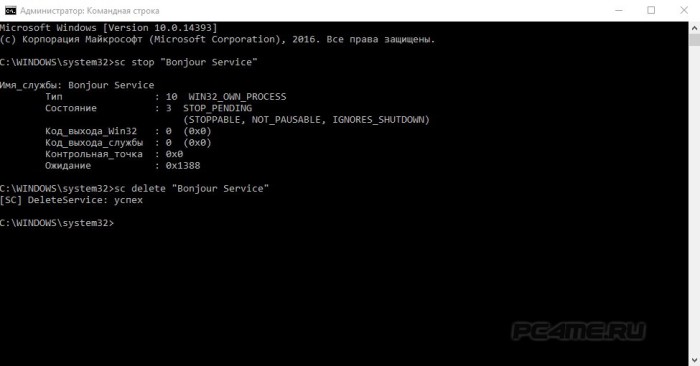
regsvr32 /u “C:Progra ~1Bonjour explorerplugin .dll ”
regsvr32 /u “C:Progra ~1Bonjour mdnsnsp .dll ”
ren “C:Progra ~1Bonjour ” xxx
del %systemroot %system32dns-sd.exe
del %systemroot %system32dnssd .dll
Также можно создать исполняемый файл формата bat , куда скопируйте вышеприведенный код. Назовите его, как пожелаете, и запустите – он должен автоматически остановить все указанные процессы.
Действия в реестре системы:
- В реестре необходимо изменить ветку, которая ведет к mdnsnsp .dll . Там пропишите HKLM System CurrentControlSet Services WinSock2Parameters NameSpace_Catalog5Num_Catalog_Entries число. На месте числа должно быть другое количество каталагов – к примеру, если было семь, пускай это будет шесть.
- Продолжайте поиск всех упоминаний Bonjour и избавляйтесь от них удалением.
- В конце следует перезагрузить систему. Для проверки проделанной работы запустите диспетчер задач. Если команд, которые включаются Bonjour , нет, то вы все сделали правильно.
Источник: pc4me.ru